Elimină virusul Launchpage.org (Ghid de înlăturare) - actualizare iul. 2017
Ghid de înlăturare a viruşilor Launchpage.org
Ce este Virusul Launchpage.org?
Virusul Launchpage.org continuă să infecteze utilizatorii de PC
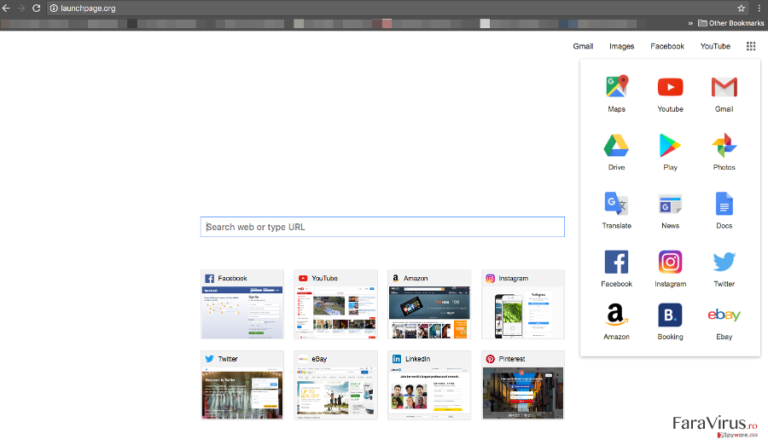
Virusul Launchpage.org este un browser hijacker care poate prelua controlul asupra browserului fără permisiunea dumneavoastră. După ce atacul este finalizat, începe să îşi implementeze propriile sarcini – arată rezultate ale căutărilor sponsorizate printre cele normale şi îşi redirecţionează victimele către website-uri terţe.
De asemenea, puteţi găsi Launchpage.org setat ca şi pagină de start şi motor de căutare principal, şi setat ca noua filă. Dacă acest URL apare de fiecare dată când deschideţi browserul web, simţul dumneavoastră de securitate virtuală ar trebui să vă spună că ceva este în neregulă. În primul rând, acest motor de căutare seamănă cu pagina de start de la Chrome şi are opt scurtături care vă conduc către cele mai vizitate website-uri – singura diferenţă este că virusul de redirecţionare Launchpage.org oferă scurtături către cele mai populare website-uri de pe Internet.
Acest browser hijacker imită chiar şi tabloul de meniu disponibil pe pagina principală de la Google Chrome, însă îl umple cu diverse scurtături ce conduc către Facebook, Youtube, Amazon şi alte website-uri binecunoscute. Totuşi, chiar dacă această copie „îmbunătăţită” a paginii Google pare a fi utilă pentru cineva, trebuie să vă avertizăm că este periculos să vă bazaţi pe astfel de motoare de căutare. Eliminarea lui Launchpage.org este recomandată pentru a preveni alte probleme în calculatorul dumneavoastră.
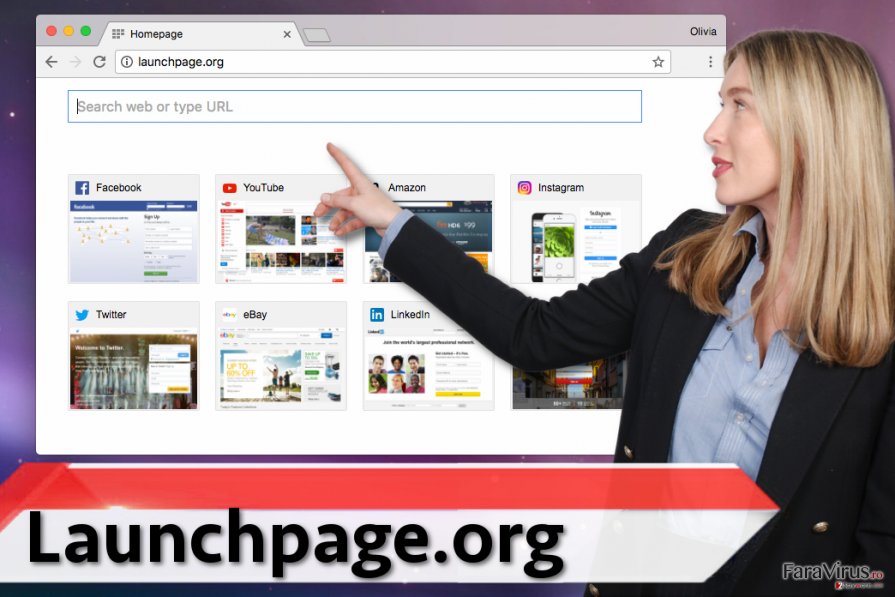
A fost dovedit că motorul de căutare descris este pur şi simplu folosit pentru a-şi promova partenerii şi pentru a face bani pentru creatorii lui, Se pare că motorul de căutare pune între rezultate link-uri sponsorizate şi se aşteaptă ca oamenii să apese pe ele. În acest mod, doreşte să mărească traficul pe anumite website-uri.
Totuşi, dezvoltatorii acestui motor de căutare cu greu le pasă de clienţii lor şi din nefericire nu ţintesc să le facă experienţa de navigare una plăcută. Mai rău, nu arată conţinutul răspândit pe aceste website-uri terţe promovae. Ca şi rezultat, utilizatorul poate vizita website-uri periculoase şi să nu realizeze că sunt dubioase atunci când folosesc virusul Launchpage.org.
Vă recomandăm să nu aveţi încredere în acest motor de căutare deoarece este creat pentru a genera profit. Dacă doriţi rezultate ale căutărilor relevante, este mai bine să folosiţi un alt motor de căutare şi să eliminaţi Launchpage.org din sistemul dumneavoastră. Dacă veţi considera că este dificil să eliminaţi browser hijackeri, vă puteţi schimba opinia după ce utilizaţi FortectIntego sau instrucţiunile de eliminare manuală oferite mai jos.
Cum intră browser hijackerii în sistemele calculatoarelor?
Browser hijackerii sunt programe suspicioase care caută să preia controlul asupra browserelor web. În mod normal, dezvoltatorii acestora caută metode de a le injecta în sistemele calculatoarelor în timp ce utilizează metode de distribuţie software, legitime. Aici vine la îndemână tehnica la pachet , atunci când se încearcă atacul lui Launchpage.org.
Permite dezvoltatorilor de software să grupeze mai multe produse într-un pachet şi să facă utilizatorii să le instaleze fără a observa. Puteţi descărca pachete de software fără a realiza deoarece aproape toate programele gratuite ce sunt disponibile pe internet, au cel puţin două aplicaţii terţe cu ele.
Pentru a descompune un pachet software, trebuie să selectaţi setările Avansat/Personalizat din ghidul de instalare şi să deselectaţi articolele terţe unul după altul. După, puteţi finaliza instalarea în modul obişnuit – pur şi simplu urmaţi instrucţiunile din ghid până când ajungeţi la pasul final.
Eliminarea lui Launchpage.org din sistem
Dacă nu puteţi suporta acest browser hijacker sau dacă aţi căutat un mod de a vă fixa browserul web după atac, vă sugerăm să vă uitaţi la instrucţiunile pregătite. Browser hijackerii, spre deosebire de viruşii severi sunt destul de uşor de eliminat, deci nu rataţi oportunitatea de a-l şterge chiar dumneavoastră.
Puteţi găsi un tutorial de eliminare Launchpage.org mai jos, însă dacă nu aveţi timp să îl citiţi şi să testaţi aceste sfaturi, vă puteţi fixa maşina automat. În acest caz, asiguraţi-vă că vă actualizaţi antispyware-ul înainte de a-l lăsa să elimine Launchpage.org cu un singur click.
Puteți elimina avariile aduse de virus cu ajutorul lui FortectIntego. SpyHunter 5Combo Cleaner și Malwarebytes sunt recomandate pentru a detecta programele cu potențial nedorit și virușii cu toate fișierele și regiștrii ce le sunt asociate.
Manual de înlăturare a virusului Launchpage.org
Înlăturaţi Launchpage.org din sistemele Windows
Urmaţi instrucţiunile oferite aici şi ştergeţi programele asociate cu Launchpage din PC. Conform ultimelor ştiri, virusul poate avea legătură cu ilitil.com, teeion.com, zhinku.info, şi alţi browser hijackeri. Trebuie să dezinstalaţi toate aceste aplicaţii suspicioase.
-
Apăsaţi pe Start → Control Panel → Programs and Features (dacă sunteţi utilizator de Windows XP, apăsaţi pe Add/Remove Programs)

-
Dacă sunteţi utilizator de Windows 10 / Windows 8, atunci apăsaţi dreapta în colţul din stânga jos al ecranului. Odată ce apare Quick Access Menu, selectaţi Control Panel şi Uninstall a Program.

-
Dezinstalează Launchpage.org şi programele ce au legătură cu acesta
Aici, uitaţi-vă după Launchpage.org sau după orice alt program suspect instalat. -
Dezinstalează-le şi apasă pe OK pentru a salva aceste schimbări.

Înlăturaţi Launchpage.org din sistemul Mac OS X
-
Dacă utilizaţi OS X, apăsaţi pe butonul Go din partea stângă sus a ecranului şi selectaţi Applications.

-
Aşteptaţi până când vedeţi un dosar cu Applications şi căutaţi Launchpage.org sau orice alt program suspect din el. Acum, apăsaţi pe fiecare dintre aceste intrări şi selectaţi Move to Trash.

Elimină virusul Launchpage.org din Microsoft Edge
Resetează setările Microsoft Edge (Metoda 1):
- Lansează aplicaţia Microsoft Edge şi apăsă More (trei puncte în colţul din dreapta sus a ecranului
- Apasă pe Settings pentru a afişa mai multe opţiuni.
-
După ce apare fereastra de setări, apasă pe butonul Choose what to clear de sub opţiunea Clear browsing data.

-
Aici, selectează tot ce doreşti să elimini şi apasă pe Clear.

-
Acum, trebuie să apeşi dreapta pe butonul Start (Windows logo). Aici, selectează Task Manager.

- Atunci când eşti în fereastra Processes, caută Microsoft Edge
-
Click dreapta pe ea şi alege opţiunea Go to details. Dacă nu vezi opţiunea Go to details, apasă pe More details şi repetă paşii anteriori.


-
Când apare fereastra Details, caută fiecare intrare cu numele Microsoft Edge. Click dreapta pe fiecare şi selectează End Task pentru a termina aceste intrări.

Resetarea browserului Microsoft Edge (Metoda 2):
Dacă Metoda 1 nu a reuşit să te ajute, trebuie să alegi o metodă avansată de resetare pentru Edge.
- Notă: trebuie să îţi creezi copii de rezervă a datelor înainte de a utiliza această metodă.
- Găseşte acest dosar în calculatorul tău:
C:\Users\%username%\AppData\Local\Packages\Microsoft.MicrosoftEdge_8wekyb3d8bbwe. -
Selectează fiecare intrare ce este salvată în el şi click dreapta cu mouse-ul. După, selectează opţiunea Delete.

- Apasă butonul Start (Windows logo) şi scrie window power în linia Search my stuff.
-
Apasă dreapta pe intrarea Windows PowerShell şi alege Run as administrator.

- Imediat după ce fereastra Administrator: Windows PowerShell apare, copie această linie de comandă după PS C:\WINDOWS\system32> şi apasă Enter:
Get-AppXPackage -AllUsers -Name Microsoft.MicrosoftEdge | Foreach {Add-AppxPackage -DisableDevelopmentMode -Register $($_.InstallLocation)\AppXManifest.xml -Verbose}
După ce aceşti paşi sunt terminaţi, Launchpage.org ar trebui să fie eliminaţi din browserul Microsoft Edge.
Înlăturaţi Launchpage.org din Mozilla Firefox (FF)
-
Înlăturaţi extensiile periculoase
Deschideţi Mozilla Firefox, apăsaţi pe căsuţa de meniu (colţul dreapta sus) şi selectaţi Add-ons → Extensions.
-
Aici, selectaţi Launchpage.org şi alte plugin-uri chestionabile. Apăsaţi pe Remove pentru a şterge aceste intrări.

-
Resetaţi Mozilla Firefox
Apăsaţi pe meniul Firefox din partea stângă sus şi apăsaţi pe semnul întrebării. Aici, alegeţi Troubleshooting Information.
-
Acum, veţi vedea un mesaj Reset Firefox to its default state cu butonul pentru Reset Firefox. Apăsaţi pe acest buton de mai multe ori şi finalizaţi înlăturarea Launchpage.org.

Înlăturaţi Launchpage.org din Google Chrome
Deschideţi Chrome, accesaţi Settings şi mergeţi la fereastra Extensions. Dacă nu o puteţi găsi, urmaţi instrucţiunile cu imagini de mai jos, şi o veţi găsi cu siguranţă. Eliminaţi extensiile dubioase, inclusiv launchpage.org, ilitil.com, teeion.com, zhinku.info, etc. De asemenea, puteţi reseta Chrome.
-
Ştergeţi plug-urile maliţioase.
Deschideţi Google Chrome, apăsaţi pe căsuţa de meniu (colţul dreapta sus) şi selectaţi Tools → Extensions.
-
Aici, selectaţi Launchpage.org şi alte plugin-uri maliţioase şi selectaţi căsuţa de gunoi pentru a şterge aceste intrări.

-
Apăsaţi pe căsuţa de meniu din nou şi alegeţi Settings → Manage Search engines de sub secţiunea Search.

-
Când sunteţi în Search Engines..., înlăturaţi site-urile de căutare maliţioase. Ar trebui să lasaţi doar Google sau numele de domeniu preferat de dumneavoastră.

-
Resetaţi Google Chrome
Apăsaţi pe căsuţa de meniu din dreapta sus a Google Chrome şi selectaţi Settings. -
Daţi în jos până la capătul paginii şi apăsaţi pe Reset browser settings.

-
Apăsaţi pe Reset pentru a confirma această secţiune şi pentru a finaliza înlăturarea lui Launchpage.org.

Înlăturaţi Launchpage.org din Safari
-
Înlăturaţi extensiile periculoase
Deschideţi browser-ul web Safari şi apăsaţi pe Safari din meniul din stânga sus al ecranului. Odată ce aţi făcut acest lucru, selectaţi Preferences.
-
Aici, selectaţi Extensions şi căutaţi Launchpage.org sau alte intrări suspecte. Apăsaţi pe butonul de Uninstall pentru a le elimina pe toate.

-
Resetaţi Safari
Deschideţi browser-ul Safari şi apăsaţi pe secţiunea de meniu cu Safari din partea stângă sus a ecranului. Aici, selectaţi Reset Safari....
-
Acum, veţi vedea o fereastră de dialog detaliată oferind opţiuni de resetare. Toate acele opţiuni sunt în general verificate, însă puteţi specifica pe care doriţi să le resetaţi. Apăsaţi pe butonul Reset pentru a finaliza procesul de înlăturare a Launchpage.org.

După dezinstalarea acestui program cu potenţial nedorit (PUP) şi repararea tuturor browserelor web, vă recomandăm să vă scanaţi sistemul PC-ului cu un anti- spyware sigur. Acest lucru vă va ajuta să eliminaţi urmele din regiştri a Launchpage.org şi de asemenea, să identificaţi paraziţii asociaţi sau alte infecţii malware posibile din calculatorul dumneavoastră. Pentru acest lucru, puteţi folosi eliminatorul nostru de malware, ce este foarte sigur: FortectIntego, SpyHunter 5Combo Cleaner sau Malwarebytes.




























